本文档阐述了定制 窗格 外观的可用方式。 在阅读这些信息之前,可能需要回顾在 XtraCharts 中使用 窗格 的基础知识。 要了解如何创建窗格,请参阅 添加窗格。
使用 XtraCharts,可以分别定制窗格 (默认窗格和附加窗格) 的外观。 要这样做,可以使用下面的属性。
- 在维护窗格集合时,要在图表图象中显示或隐藏窗格,则使用 XYDiagramPaneBase.Visible 属性。
-
要重命名窗格,则使用 ChartElementNamed.Name 属性。
-
要指定窗格的背景,则使用 XYDiagramPaneBase.BackColor、XYDiagramPaneBase.FillStyle 和 XYDiagramPaneBase.BackImage 属性。
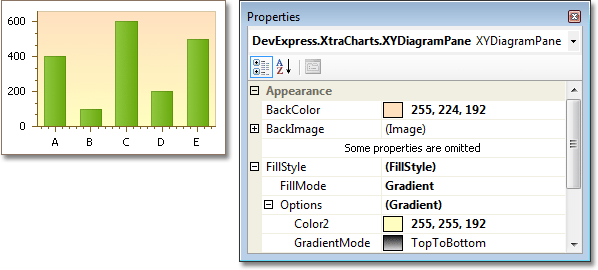
-
要指定窗格边框的外观,则使用 XYDiagramPaneBase.BorderVisible 和 XYDiagramPaneBase.BorderColor 属性。
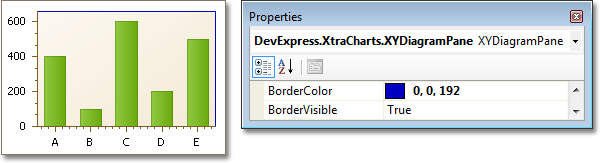
-
要定制窗格的阴影,则使用 XYDiagramPaneBase.Shadow 属性。
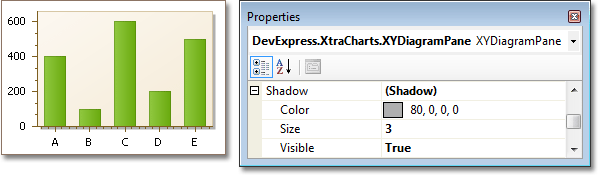
-
如果对于轴所属的图象和窗格,轴滚动功能可用,那么就可以通过 XYDiagramPaneBase.ScrollBarOptions 属性来访问滚动条选项。 要了解更多内容,请参阅 轴的可视范围和滚动范围。
下面的插图展示了一个定制的滚动条。
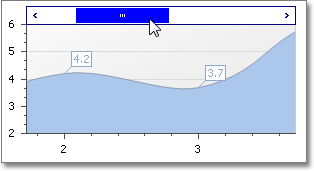
注意,当轴被滚动时,共用该轴的窗格也被同步滚动。 这意味着对于有相同轴的窗格,当滚动一个窗格时,其他窗格也将被滚动。 要提供独立的窗格滚动功能,可使用 辅助轴。
与使用滚动条选项相关的按步骤操作指南,请参阅 如何: 定制窗格的滚动条的外观 (运行时刻示例)。








